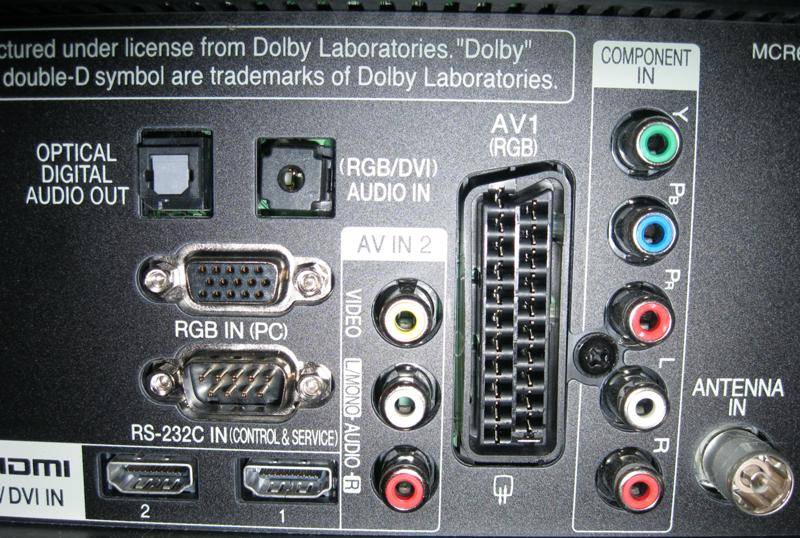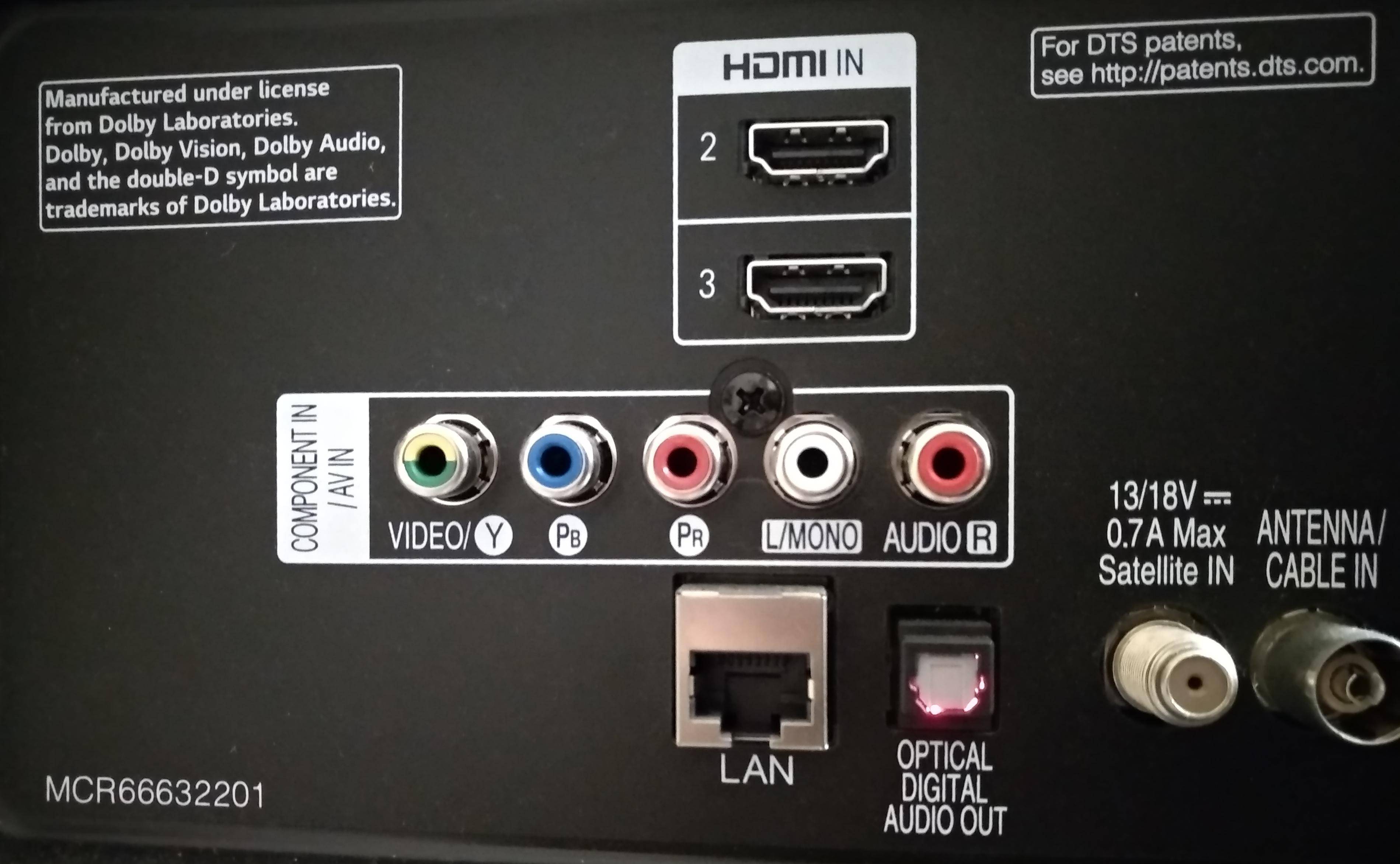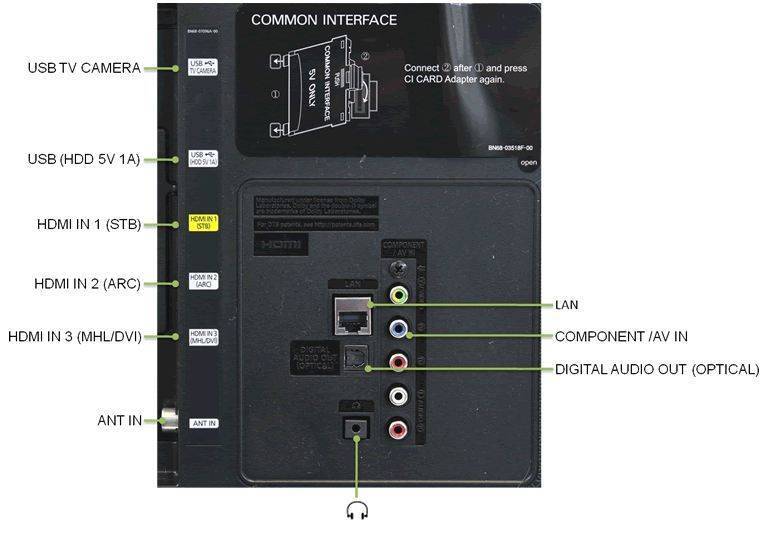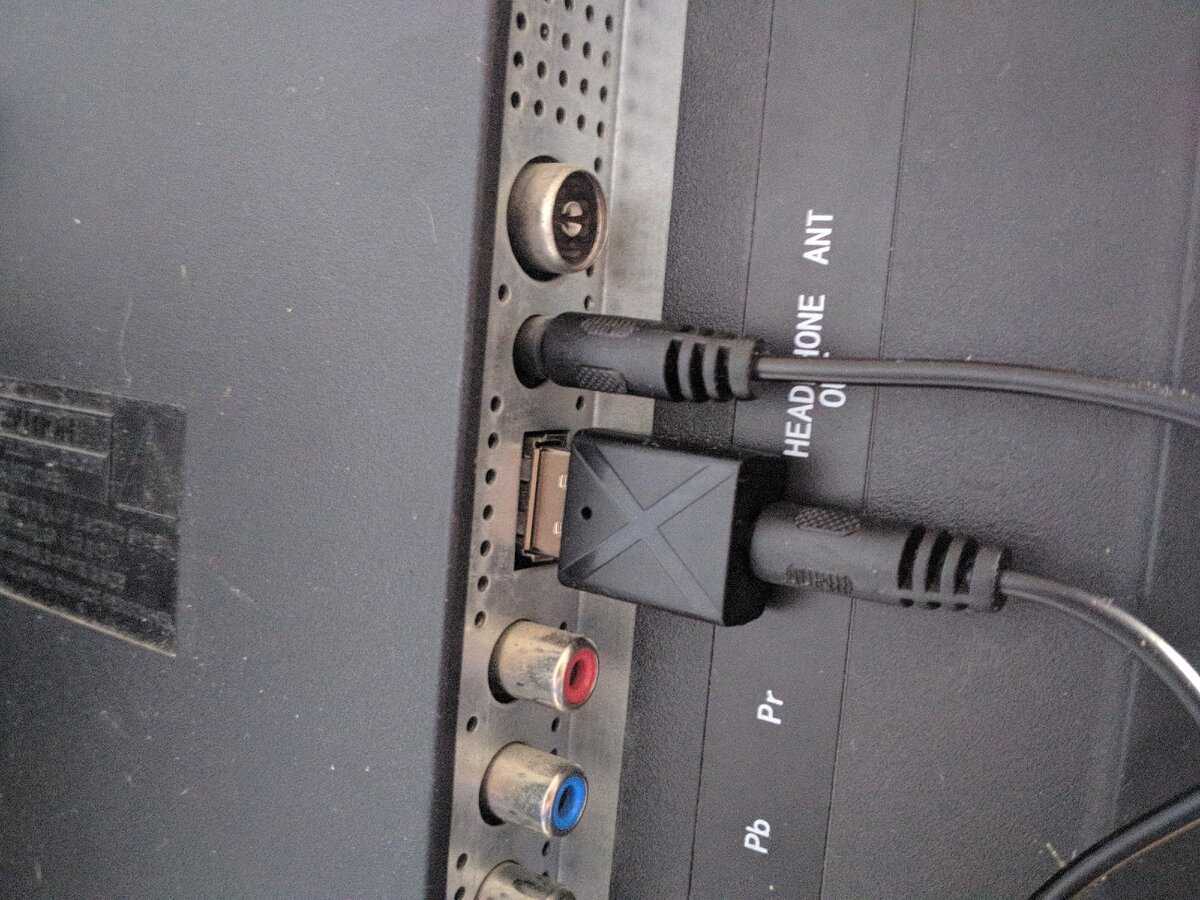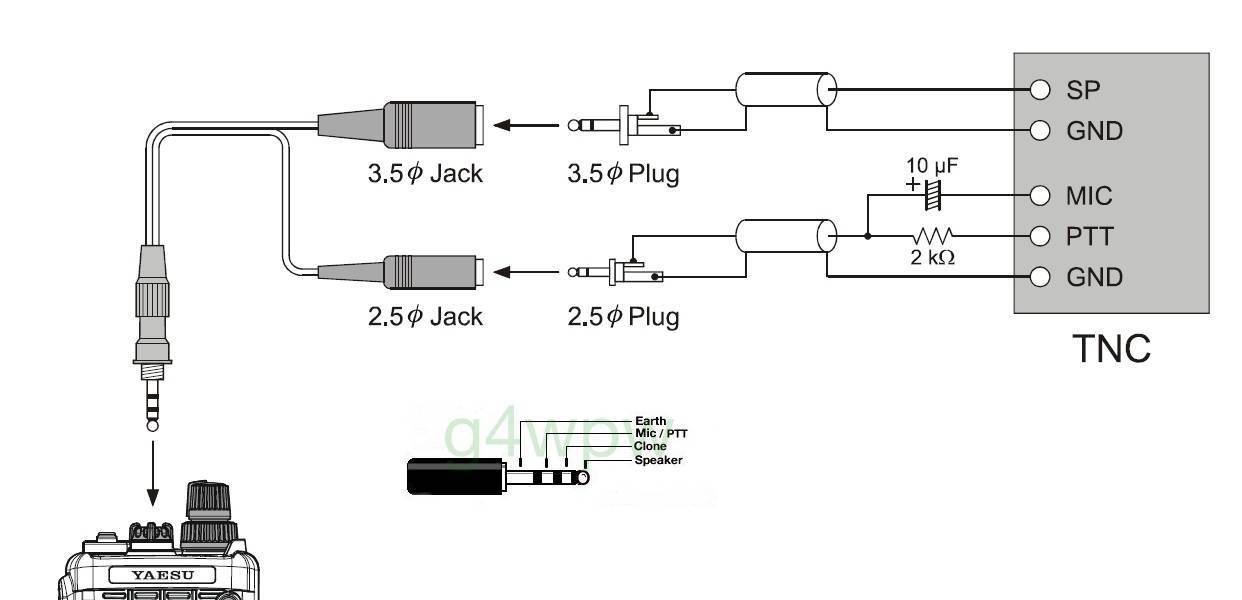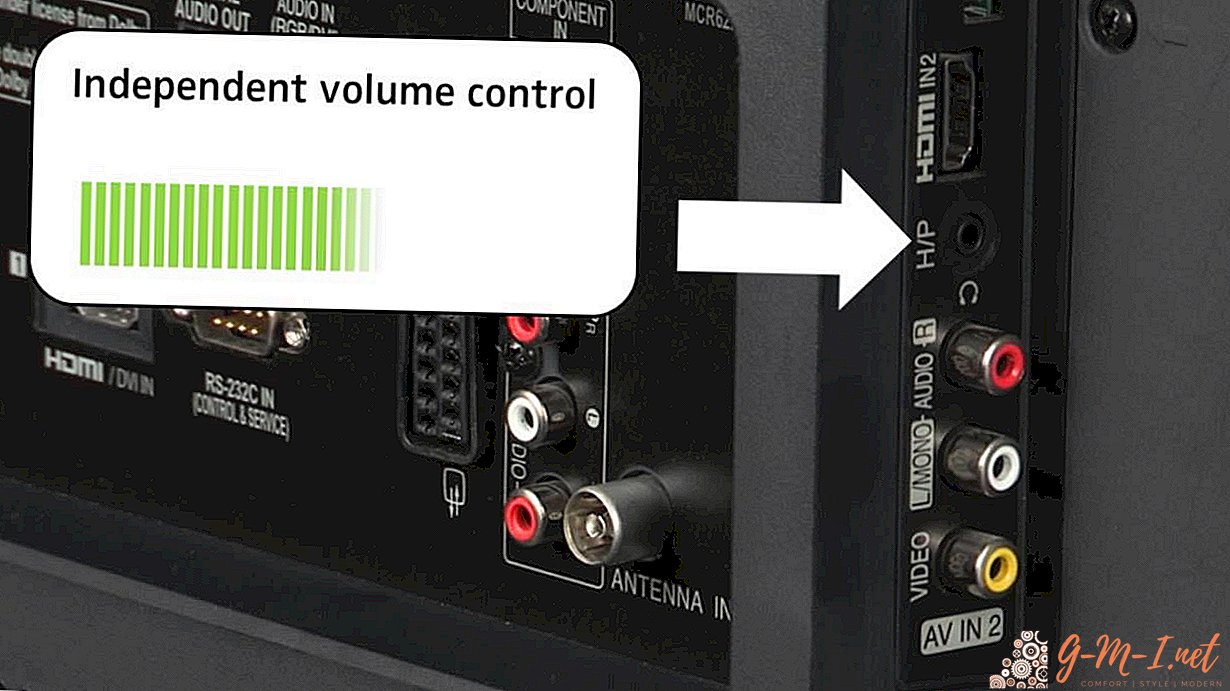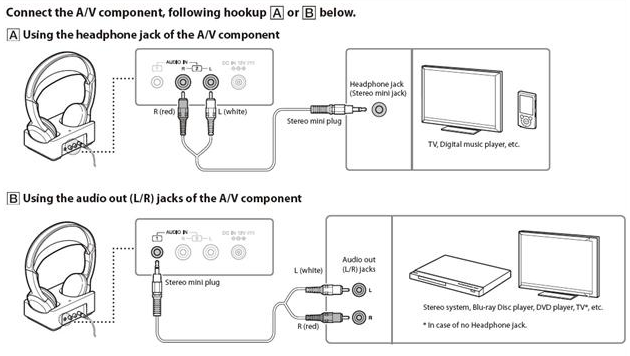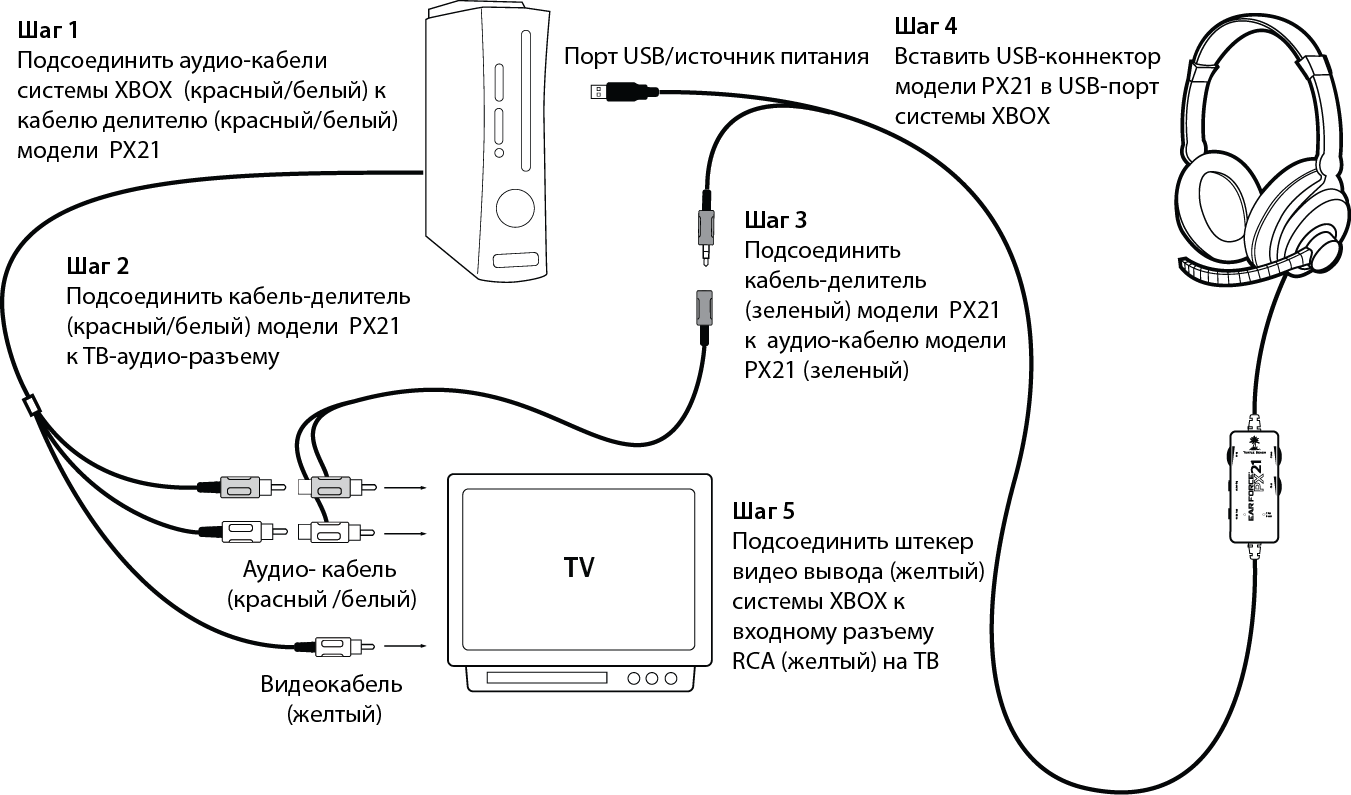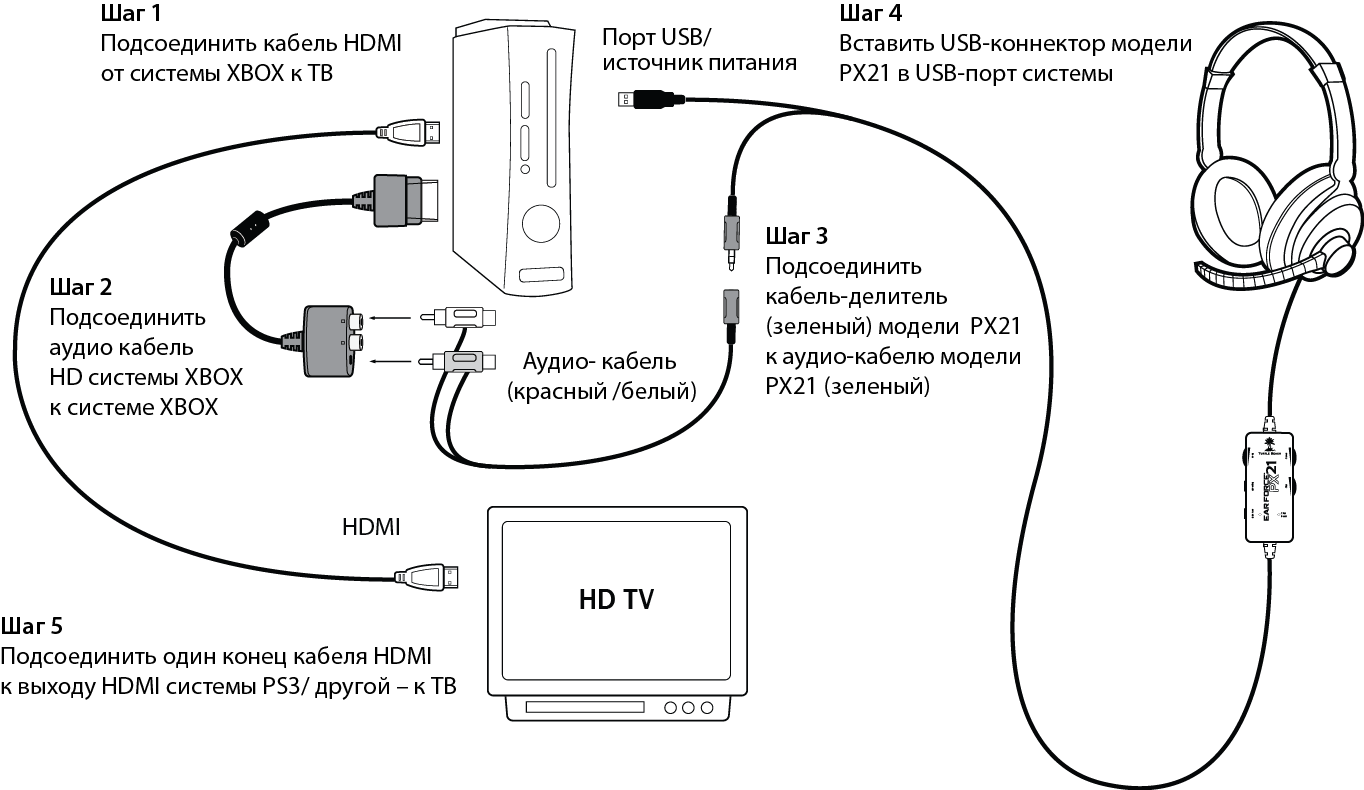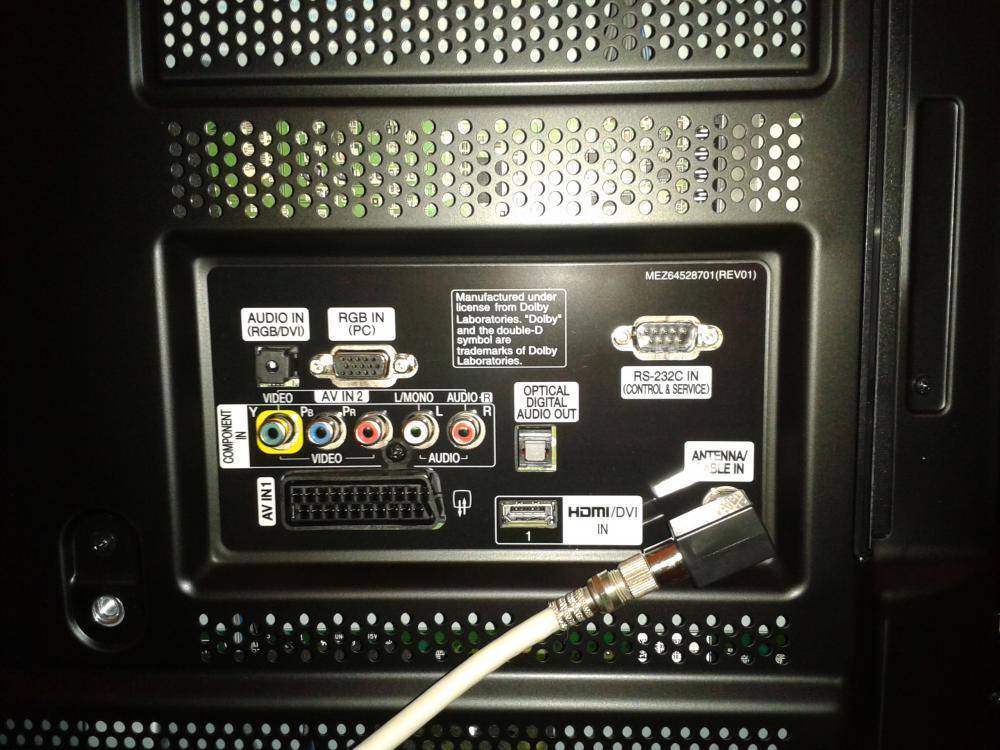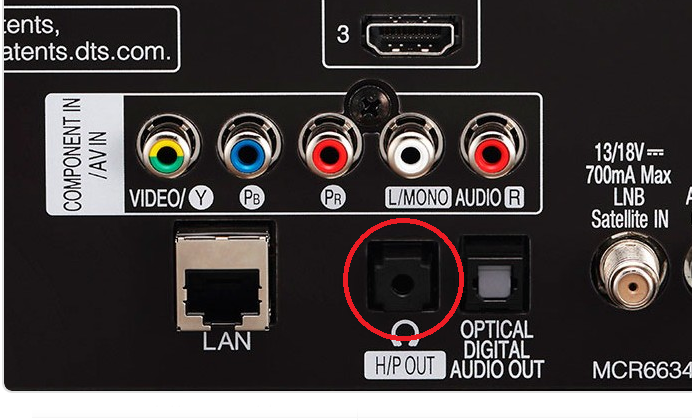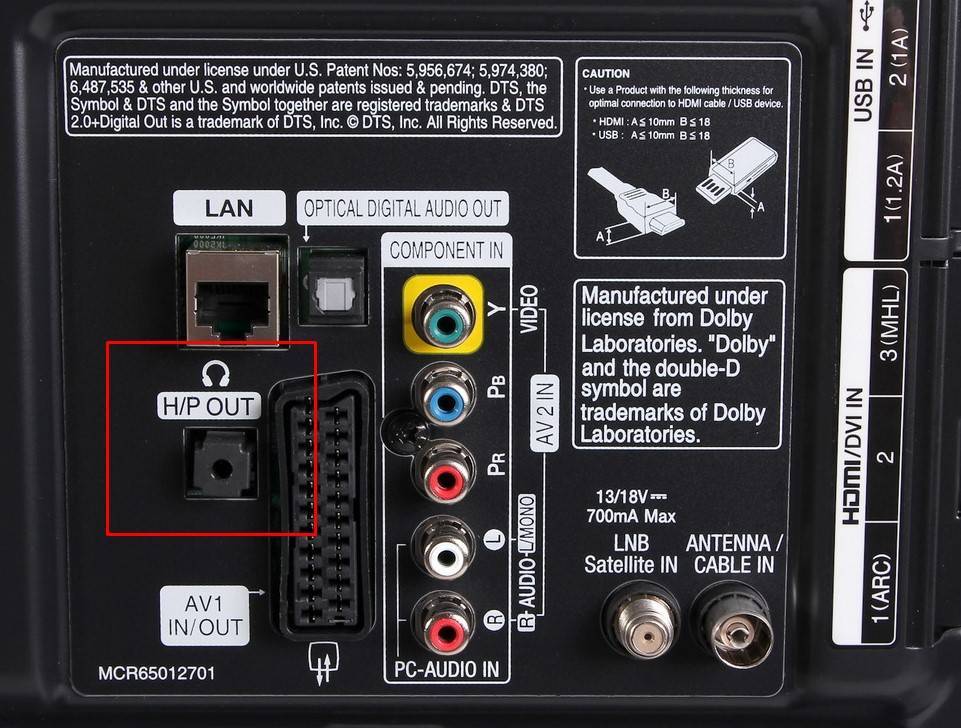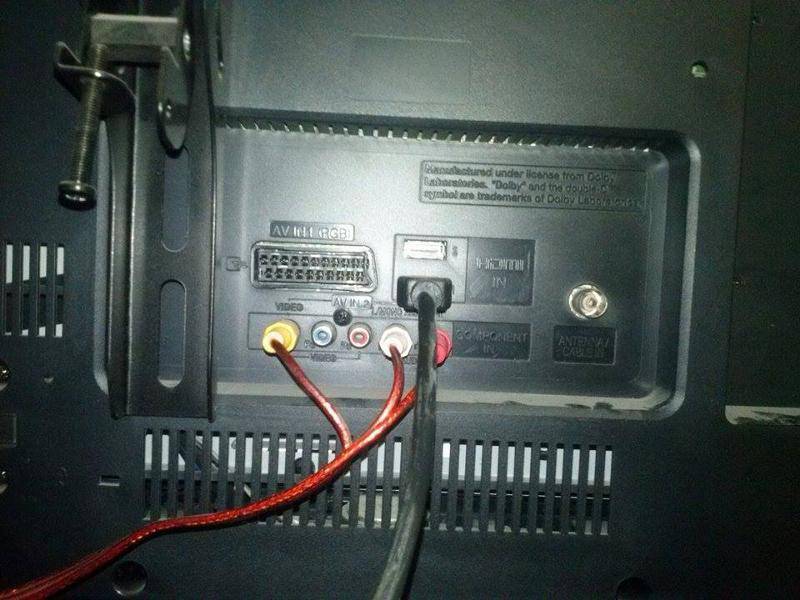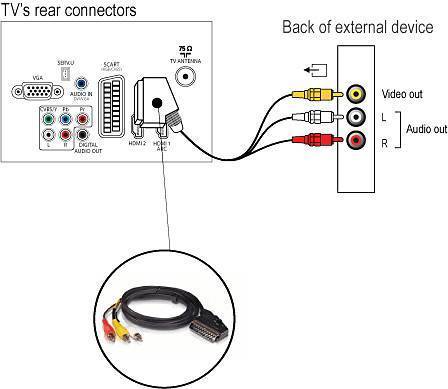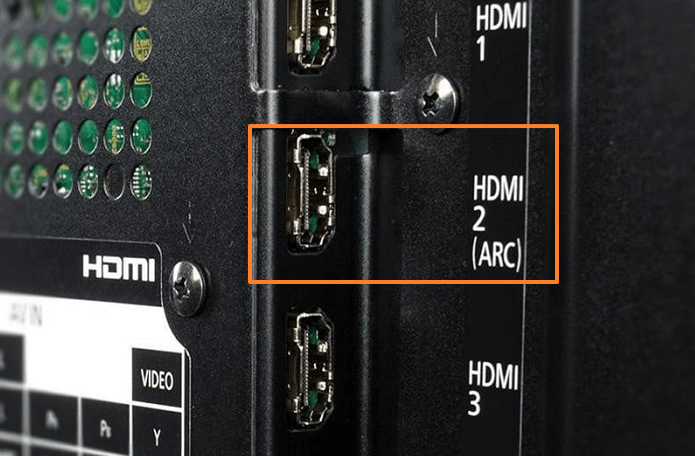Проблемы и решения
На телевизоре есть выход AUX, однако подключенные к нему наушники не воспроизводят звук.
- Проверьте, работают ли наушники.
- В настройках телевизора переключите воспроизведение звука на аудиовыход.
- Если наушники исправны, а настройки ТВ выполнены правильно, вероятно вышел из строя выход AUX. Придётся использовать альтернативное подключение.
Наушники подключены к ТВ через переходник, при этом звук не воспроизводится.
- Убедитесь, что порт, который вы используете, обозначен как OUT (в случае HDMI – ARC). Порты с пометной IN не могут выводить звук на внешнее устройство.
- Проверьте, правильно ли в настройках выбран канал вывода звука. В некоторых случаях нужно указать конкретный порт, например, HDMI 2.
Звук не воспроизводится при подключении через SCART.
- Возможно, в вашем телевизоре на этом разъёме не распаяны выходы.
- Вывод аудио через SCART нужно включить в настройках.
Автор статьи Сергей Сакадынский Занимался созданием и администрированием интернет-ресурсов. 10 лет опыта работы с электроникой и интернет-технологиями.
Статья помогла5Не помогла1
Классификация беспроводных наушников
Поскольку нас интересует возможность подключения акустики к телевизору, будем рассматривать классификацию беспроводных наушников именно по этому признаку. Существует несколько методов передачи аудиоданных без использования проводов:
- через интерфейс Bluetooth;
- посредством радиоволн;
- с помощью технологии Wi-Fi;
- через инфракрасный порт;
- использование технологии NFC.
Рассмотрим особенности каждой из технологий.
Bluetooth
Поскольку данный тип коннекта считается самым популярным, большая часть вопросов, относящихся к данной теме, звучит примерно так: «как подключить блютуз наушники к ТВ-приёмнику».
В общих словах механизм сопряжения несложен и касается всех устройств, поддерживающих этот интерфейс:
- активируем блютуз на обоих устройствах;
- на одном из них (как правило, более интеллектуальном) выполняем поиск оборудования с включённым Bluetooth;
- активируем соединение.
Такой же алгоритм относится и к беспроводным наушникам, в качестве головного устройства выступает телевизор. Если ТВ-приёмник работает под ОС Андроид и iOS, то в этих операционных системах данная опция присутствует изначально, как и на ноутбуках. На компьютерах встроенный блютуз присутствует редко.
Радиоволны
Принцип использования данной технологии заключается в передаче аналогового сигнала головным устройством на FM-частотах, при этом наушники выступают в качестве усилителя этого аналогового сигнала. Такая технология хороша тем, что радиус действия коротковолнового передатчика довольно большой – порядка 100 метров, причём серьёзными помехами будут только железобетонные конструкции. Но, увы, мало какие устройства оснащаются таким передатчиком, если радионаушники ещё встречаются, то телевизоров среди них встретить практически невозможно.
Инфракрасный порт
Здесь используется другой тип аналогового сигнала, передаваемого в инфракрасном диапазоне. Наушники усиливают и воспроизводят преобразованный звук. Радиус действия инфракрасных передатчиков невелик – около 10 метров, при этом качество звука не самое высокое – любая помеха приводит к его искажению. Соответственно, подобные наушники встречаются очень редко, а о возможности их использования вместе с телевизором и вовсе стоит забыть.
Wi-Fi
Этот способ подключения – второй по популярности после блютуз, но в наушниках он используется не так часто – для этого они должны иметь режим модема. В противном случае подключение возможно через роутер, а это намного сложнее и менее надёжно. Преимущество Wi-Fi – высокая скорость передачи, позволяющая транслировать аудиосигнал без сжатия, то есть с максимально высоким качеством.
NFC
Довольно экзотический интерфейс, требующий синхронизации устройств, находящихся на минимальном расстоянии друг от друга (буквально в нескольких сантиметрах). Разумеется, оба устройства должны иметь функцию НФС и возможность её активации.
Как в Windows переключить звук на HDMI?
В Windows 10, Windows 8 и Windows 7 все эти настройки выглядят примерно одинаково. В Windows 10 немного запрятали панель управления звуком. Но ничего, найдем!
Чаще всего нужно вручную сменить устройство воспроизведения по умолчанию. Для этого в Windows 7 и 8 нажимаем правой кнопкой мыши на иконку звука в трее и выбираем пункт «Устройства воспроизведения». Если у вас Windows 10, то нужно так же нажать правой кнопкой мыши на иконку звука, выбрать «Открыть параметры звука» и уже в новом окне перейти в старую «Панель управления звуком».

В списке устройств воспроизведения должен отображаться телевизор (LG, Samsung, Philips, Sony и т. д.), к которому подключен наш компьютер по HDMI и на который нам нужно вывести звук. Нажимаем на телевизор правой кнопкой мыши и выбираем «Использовать по умолчанию». Так же это устройство может называться «Цифровое аудио (HDMI)», «AMD HDMI Output», «AMD High Definition Audio Device», «NVIDIA High Definition Audio Device» и т. д.

Возле иконки телевизора появится зеленый значок и звук с компьютера должен воспроизводится через динамики телевизора.

Если вы все сделали, но звук на телевизор не идет, то проверьте, не скручена ли громкость на самом телевизоре и не отключен ли на нем звук. Бывает, что телевизор не отображается в списке устройств для воспроизведения. В таком случае попробуйте установить галочки возле «Показать отключенные устройства» и «Показать отсоединенные устройства». Если ТВ после этого появится (со статусом «Отключено»), то нажмите на него и выберите «Включить». После чего сделайте его устройством по умолчанию.

В Windows 10 менять устройство вывода звука можно прямо в параметрах. Просто выберите телевизор в меню «Выберите устройство вывода» (если он там есть). В моем случае это модель монитора (у меня монитор с динамиками) и «Аудио Intel для дисплеев». В зависимости от установленной в компьютере видеокарты и подключенного ТВ, у вас устройство может отличаться.

Чаще всего ТВ просто нет в списке, и переключить на него звук просто невозможно. В таком случае нужно выяснить в чем может быть проблема. Если есть такая возможность, то подключите к телевизору другой компьютер с помощью этого же HDMI кабеля. Или подключите этот компьютер к другому ТВ. Можно попробовать заменить сам кабель.
Проверьте и зарядите наушники
Прежде всего, подготовьте ваши наушники. Аккумулятор должен быть полностью заряжен. Когда батарея садится, наушники могут выключаться или терять соединение с ТВ-приёмником. Если с зарядкой всё нормально, можно приступать к сопряжению.
Обычно для этого нужно включить наушники долгим нажатием кнопки питания. Но в некоторых моделях для включения режима сопряжения предназначена отдельная кнопка со значком Bluetooth.

Если у вас TWS гарнитура (два отдельных наушника), то включать нужно каждый. Но некоторые устройства активируются автоматически после извлечения их из кейса. Всё это должно быть описано в инструкции. Если стандартный способ с кнопкой включения питания не работает, уточните порядок действий для вашей модели.
Для успешного подключения положите гарнитуру рядом с телевизором и не перемещайте. После того, как будет выполнено сопряжение, её можно будет использовать на заявленном в документации расстоянии. Сопряжение нужно выполнить только один раз. В дальнейшем при включении гарнитуры она будет подключаться автоматически.
После того, как наушники готовы к синхронизации, переходим к операциям с телевизором.
Беспроводное подключение
Если нет разъема для наушников, то единственный вариант подключить их к телевизору – это беспроводной bluetooth-модуль. ТВ должен иметь поддержку данной технологии, о чём сказано в инструкции по эксплуатации к устройству. В противном случае придётся подбирать гарнитуру с передающим модулем, который подключается к телевизору через USB-порт. Выглядит он как обычная флешка.
Важно! Телевизоры LG могут работать только с гарнитурой собственного производства. Некоторые модели от Samsung также привередливы к производителю наушников
Техника от Philips и Sony под управлением платформы «Андроид» принимает любую стороннюю гарнитуру.
Телевизоры LG
Почти вся ТВ-техника компании работает на фирменной платформе WebOS. Если проводить параллели с устройствами других брендов, то процесс подключения наушников к телевизору LG заметно сложнее. Первым делом, необходимо обновить программное обеспечение, если это не было сделано ранее.
Процесс подключения беспроводных наушников:
- Включаем гарнитуру.
- Открываем меню и переходим в раздел «Звук».
- Во вкладке «Аудиовыход» ставим галочку на строчке «Синхронизация звука LG (Беспроводное)».
- После выхода из меню дожидаемся окончания процедуры синхронизации.
Некоторые телевизоры бренда привередливы даже к гарнитуре своего собственного производства. Имеющийся на борту встроенный bluetooth-модуль предназначен для работы с пультами формата Magic Remote и другой внешней техникой компании. Поэтому может понадобится внешний bluetooth-адаптер для наушников, а также альтернативная схема подключения.
Синхронизация гарнитуры через адаптер:
- Заходим в меню телевизора и открываем настройки bluetooth-модуля.
- Выбираем пункт «Bluetooth-устройства».
- Нажимаем на зелёную кнопку и дожидаемся окончания поиска гарнитуры.
- Из представленного списка выбираем подключаемую модель наушников и жмём ОК.
- Вводим четырёхзначный пин-код и выходим из меню.
Телевизоры Samsung
ТВ-техника бренда Samsung не так привередлива к производителю гарнитуры как LG, но прецеденты всё же встречаются. Перед подключением наушников нелишним будет обновить программное обеспечение. В некоторых прошивках название пунктов меню может меняться, но принцип синхронизации остаётся таким же.
Процесс подключения наушников:
- Заходим в настройки и переходим в раздел «Звук».
- Нажимаем на строчку «Настройки громкоговорителя» и активируем поиск.
- Подносим включённые наушники как можно ближе к ТВ.
- В списке найденных устройств выбираем подключаемую гарнитуру.
В некоторых случаях может потребоваться перезагрузка ТВ.
Телевизоры на платформе Android
На этой операционной системе преимущественно работают телевизоры марки Philips и «Сони Бравиа». Платформа «Андроид» более гибкая в плане синхронизации гаджетов, поэтому каких-то серьёзных проблем с ней не возникает.
Синхронизация наушников с ТВ:
- Открываем меню Android TV.
- Переходим на вкладку «Проводные и беспроводные сети».
- Включаем bluetooth-протоколы и нажимаем на кнопку «Поиск устройств».
- Далее активируем гарнитуру и размещаем её не дальше 5 метров от телевизора.
- Из представленного списка выбираем нужную модель наушников и жмём «Подключить».
В этом же разделе можно управлять подключёнными устройствами: деактивировать их, удалять и синхронизироваться с новыми.
Что учесть перед подключением колонок к телевизору?
Итак, у вас уже имеются колонки или вы их только собираетесь купить
Перед тем, как подсоединить аудиосистему или выбрать соответствующее оборудование, следует обратить внимание на разъемы, которыми оснащен телевизор. Современные ТВ от LG, Samsung и прочих производителей могут также иметь различные аудиоинтерфейсы
Какие имеются разъемы
Взглянув на заднюю панель телевизора, вы обнаружите некоторые из следующих портов:
- HDMI;
- SCART – разговорное название «расческа»;
- RCA – разговорное название «тюльпан»;
- Audio Return Channel (ARC);
- MiniJack диаметром в 3,5 мм;
- line ln либо AUX;
- оптический цифровой аудиовыход.
Рассмотрим детальнее те разъемы, с помощью которых подсоединяются колонки чаще всего:
- HDMI – присутствует в новейших моделях ТВ и домашних кинотеатров. Обеспечивает максимально точную передачу информации, без огрехов. Этот порт подходит для подключения мощной аудиосистемы. Следовательно, если вы – житель загородного дома, и при этом ваш телевизор стоит в большом помещении, в котором семья часто смотрит фильмы и собирает шумные компании, то ваш выбор – это мощная аудиосистема, подключенная к ТВ именно через HDMI.
- «Расческа», «тюльпан» и MiniJask не предусмотрены для сильных колонок. Если вы на это условие закроете глаза, то в лучшем случае будете недовольны звуком, а в худшем – останетесь без телевизора. Поэтому придется ограничиться не очень мощными колонками.
Типы колонок
Акустические системы (АС) бывают 2-х типов: активные и пассивные. Это обязательно следует учитывать перед выбором способа подключения.
Колонка активного типа оборудована предустановленным усилителем и включается в обычную розетку напрямую с помощью шнура и обычной вилки. Также в этих моделях предусмотрена ручка, с помощью которой вы сможете контролировать уровень громкости. В основном такие аудиосистемы подсоединяются к ТВ с помощью разъемов диаметром в 3,5 мм, которые подписаны «MiniJask» либо «TRS».
Многих волнует вопрос, как подключить колонки к телевизору LG, не имеющему аудиовыхода. Имеются в виду бюджетные модели этой компании, выпущенные в 2018 году. В этом случае задача решается очень просто – с помощью переходника «MiniJask/RCA».
Колонки пассивного типа не имеет усилителя. Это устройство вам придется покупать отдельно, как и соединительные кабели. Колонки в первую очередь подключаются к нему, а потом через усилитель либо ресивер к ТВ. Качество звука в данном случае может частично или полностью разочаровать.
Что нужно учитывать при выборе усилителя (ресивера) и провода:
- Мощность прибора не должна превышать мощность аудиосистемы более чем на 30%. Всю информацию можно найти в «Руководстве пользователя», которое идет в комплекте с колонками.
- Показатели сопротивления усилителя и АС должны быть одинаковыми.
- Ширина провода, предназначенного для подсоединения усилителя к телевизору, должна составлять 2 мм и больше.
Подключение беспроводных наушников через блютуз
Для телевизора на рынке представлен огромный ассортимент беспроводных наушников. Между собой изделия отличаются способом и типом сопряжения. По идее, гарнитура должна быть универсальна и подходить под любой ТВ-приемник. В случае с маркой Самсунг, подключение наушников к телевизору ориентировано на оригинальные модификации собственного производства. Предпочтительный тип сопряжения – через блютуз.
Алгоритм действий следующий:
- Включить наушники, выбрать режим соединения. Последняя функция прописана в руководстве по эксплуатации. Обычно это происходит нажатием клавиши активации с недолгим удержанием. О результате действий оповестит световой индикатор (красное либо синее мерцание, свидетельствующее о включении устройства).
- Войти в меню телевизора. Каждая модификация имеет собственную иллюстрационную картинку. Найти пункт «Звук».
- Найти раздел «громкоговорителя», выбрать графу «список наушников блютуз». В ТВ-приемнике произойдет автоматический поиск подходящих устройств с требуемым рабочим протоколом. Высветится перечень обнаруженных девайсов. Если гарнитура не высветилась, необходимо переместить ее ближе к ТВ, повторить поиск (посредством нажатия кнопки «обновить»).
- Подключить Bluetooth-наушники к телевизору Samsung — выбрать в появившемся списке нужную модель гарнитуры, затем пункт «сопряжение». Код доступа по умолчанию составляет «1234» либо «0000». После наладки подсоединения звук должен пойти в наушники.
- Чтобы переключить сигнал с наушников к штатному динамику ТВ, просто выключить гарнитуру. Если нет надобности в использовании аксессуаров, можно удалить автоподключение в настроечном меню системы. В этом случае на экране телевизора не будет всплывать сообщение с предложением перевести звук в наушники.
Подключение наушников Bluetooth к другим мультимедийным устройствам
Некоторые устройства для потоковой передачи мультимедиа имеют функции Bluetooth. К ним относятся такие устройства, как самые популярные потоковые джойстики, а также игровые консоли.
Стримы для потоковой передачи
Amazon Fire TV

Amazon позволяет подключаться по Bluetooth к Amazon Fire TV, Fire TV Cube и Fire TV Stick. Переведя наушники Bluetooth в режим сопряжения, перейдите в «Настройки» своих устройств Amazon.
Оттуда выберите «Пульты и устройства» и выберите «Bluetooth» из списка. Как только устройство Amazon обнаружит наушники, вы можете выбрать их из списка и выполнить сопряжение.
Android TV
Не все приставки Android TV включают функцию Bluetooth, поэтому перед покупкой обязательно ознакомьтесь со спецификациями, если вам нужна такая возможность.
Если ваше устройство Android TV действительно включает эту функцию, наушники соединяются так же, как и с любым другим продуктом Android. Переведя наушники в режим сопряжения, перейдите к параметру «Настройки» на устройстве Android TV и выберите «Bluetooth». Это позволит вам выбрать наушники и выполнить пару.
Apple TV
Продукты Apple TV совместимы с наушниками Bluetooth. Как и в случае с Amazon Fire TV, в меню «Настройки» выберите «Пульты и устройства».
Когда наушники находятся в режиме сопряжения, выберите «Bluetooth» и щелкните наушники, чтобы выполнить сопряжение и подключить их к Apple TV.
Год
Функции Roku во многом зависят от того, какой тип продукта Roku вы приобрели. Некоторые из них включают в себя пульт дистанционного управления с разъемом 3,5 мм, который впоследствии позволяет подключать к нему проводные наушники и слушать звук с телевизора.
Сюда входят модели Roku 3 и Roku 4. Однако для других моделей потребуется частное прослушивание. Загрузите официальное приложение Roku на свой телефон или планшет Android или iOS. После установки убедитесь, что ваш телефон / планшет и потоковое устройство Roku находятся в одной сети Wi-Fi.
Подключите наушники Bluetooth к телефону или планшету. После подключения запустите приложение Roku на телефоне / планшете. Внизу экрана приложения есть опция «Удаленная вкладка», которую вам нужно будет выбрать.
Хотя ваши наушники ранее были сопряжены с вашим телефоном, вам снова потребуется активировать режим сопряжения наушников и режим подключения Bluetooth вашего телефона. В приложении Roku появится значок гарнитуры. Нажмите и удерживайте этот значок до завершения сопряжения. Теперь ваши наушники будут сопряжены с вашим потоковым устройством Roku.
Слинг AirTV 4K

Чтобы подключиться к Sling AirTV 4K, переведите наушники в режим сопряжения. Затем нажмите и удерживайте кнопку «Remote» в верхней части AirTV Player. Появится всплывающий экран сопряжения.
Как только это произойдет, автоматически должен появиться экран «Поиск аксессуаров». Затем экранные подсказки подробно расскажут, как подключить наушники Bluetooth.
Игровые приставки
PlayStation 4
Вы должны знать, что PlayStation работают только с определенными наушниками Bluetooth. Однако добавление аудиопередатчика Bluetooth позволит обойти это, как и в случае с вашим телевизором. При этом пульт дистанционного управления PlayStation 4 (PS4) также позволяет подключать проводные наушники напрямую к контроллеру через аналоговый разъем 3,5 мм.
Чтобы переключиться на эти проводные наушники, вам нужно будет перейти в меню настроек PlayStation и выбрать «Устройства» из следующего списка. Оттуда выберите «Аудиоустройства» и выберите «Вывод на наушники», чтобы включить эту функцию. Если вы используете Playstation 4 для потоковой передачи мультимедиа, например Netflix, это может быть вариантом для вас.
Xbox One

Xbox One никоим образом не поддерживает подключение по Bluetooth. Тем не менее, новые модели включают в себя встроенный аналоговый разъем 3,5 мм на контроллере, например PS4. Старые модели этого не делают; вам потребуется приобрести адаптер для стереогарнитуры для использования с этими контроллерами.
NVIDIA Shield TV
Устройства NVIDIA SHIELD также поддерживают Bluetooth. В сервисном меню выберите опцию «Беспроводная связь и сети». Когда наушники находятся в режиме сопряжения, выберите параметр «Подключенные устройства» на устройстве NVIDIA SHIELD TV.
Когда ваши наушники появятся в списке, выберите их для сопряжения и подключения
Обратите внимание, что NVIDIA SHIELD TV не переключается автоматически обратно на основной аудиовыход, если ваши наушники Bluetooth выключены. При необходимости вам нужно будет вручную переключаться между ними
Источник записи: https://thehometheaterdiy.com
Лучшие саундбары 5.1
Это наиболее универсальные в рейтинге саундбары, которые дают самое объемное звучание в широком частотном диапазоне. Они вызывают те же ощущения, которые возникают при просмотре фильма с хорошим домашним кинотеатром. По этой причине данные вариации стоят в разы дороже. Больше каналов только у конфигурации 7.1, но такие предложения пока редки на рынке.
Polk Audio MagniFi MAX SR
Один из самых дорогих саундбаров в рейтинге. Это пятиканальный комплект акустики для домашнего кинотеатра. В него входит звуковая панель, сабвуфер и 2 беспроводных тыловых колонки, автоматические подключающиеся к устройству. Технологии SDA и Voice Adjust позволили добиться полного эффекта погружения в происходящее на экране. С помощью последней можно улучшить четкость и громкость голосов.
Производитель заверяет, что система выдает до 10 раз больше баса, чем обыкновенные динамики с телевизора. На низких частотах модель тоже ведет себя уверенно, для этого система оснащена дополнительно 8-дюймовым вуфером. Для комфортного просмотра видеоконтента в позднее время предусмотрен режим Night Mode, ограничивающий динамический диапазон звучания.
Достоинства
- Синхронизация сабвуфера и саундбара одним нажатием кнопки;
- Практически не определятся как источник звука;
- Возможность запуска видео голосом;
- Подходит для озвучивания вечеринок;
- Расширенные стриминговые возможности;
- Есть режим объемного звучания.
Недостатки
При частом использовании появляются разнобойные щелчки в динамиках.
Polk Audio MagniFi MAX SR формирует многомерное, просторное и естественное звуковое поле благодаря исключению вероятности смешивания каналов, которое характерно для акустических систем и обыкновенных саундбаров.
Sony HT-S700RF
Сабвуфер в составе домашнего кинотеатра с 5 каналами. Модель гарантирует звучание, максимально схожее с кинематографическим. Эффект реального присутствия в центре событий создают тыловые напольные акустические системы совокупной мощностью 1000 Вт. Музыку можно транслировать прямо со смартфона посредством технологии Bluetooth. Модель открывает новые грани любимого видеоконтента за счет формата DTS, создающего динамический звук.
Разбираясь, какой саундбар лучше, эксперты ВыборЭксперты обратили внимание и на выразительность звучания, обусловленную поддержкой Dolby Digital. Управлять музыкой можно через USB и удаленно, по беспроводному соединению. Комплект аккуратно смотрится в помещении, ведь все кабели скрыты в сабвуфере
С помощью стандарта HDMI ARC и лишь одного провода обеспечивается подключение к совместимым телевизорам
Комплект аккуратно смотрится в помещении, ведь все кабели скрыты в сабвуфере. С помощью стандарта HDMI ARC и лишь одного провода обеспечивается подключение к совместимым телевизорам.
Достоинства
- Большие кнопки на пульте ДУ из комплекта;
- Гарантия на 24 месяца;
- Широкий частотный диапазон – от 20 до 20000 Гц;
- Уверенный контакт через блютуз;
- Усиленное звуковое давление.
Недостатки
- Энергопотребление (в режиме «отдыха») – 140 Вт;
- Общий вес комплекта – более 16 кг.
Саундбар устанавливается на тумбу из-под телевизора, а его сателлиты – колонки и сабвуфер – на полу.
JBL Bar 5.1 Surround
Представитель среднего ценового сегмента с полочной, подвесной или напольной установкой. Звуковая 5-канальная панель благодаря мощности 550 Вт и сабвуферу на 250 мм позволяет прочувствовать атмосферу любого фильма. Технологии Airplay и Chromecast внедрены для потоковой передачи веб-контента и облегчения управления его воспроизведением. Bluetooth гарантирует беспрерывное проигрывание медиафайлов на высоком уровне.
JBL Bar 5.1 Surround хорошо себя проявил как на низах, так и на высоких частотах. Модель работает в широком диапазоне – от 40 до 20 000 Гц. Устройство поддерживает воспроизведение видео с разрешением 4К. В комплекте предусмотрено 2 фронтальных динамика мощностью 5 х 50 Вт и сабвуфер на 300 Вт, что дает прочувствовать басы. Встроенный фазоинвертор объединяет высокое качество звучания, хорошую громкость и четкость передачи аудио.
Достоинства
- Возможность как проводного, так и беспроводного подключения;
- Широкий выбор способов установки;
- Равномерное распределение звуков;
- Корпус из пластика и металла.
Недостатки
- Поддержка только двух аудио-форматов – WMA и MP3;
- Нет выхода на наушники;
- Предусмотрено лишь по одному оптическому и цифровому входу.
Виды соединения
Метод коммутации с базовым устройством разнес гарнитуру на две основные группы:
- Проводные. Большинство телевизионных приемников оборудованы круглым штекерным гнездом диаметром 3.5 мм, на которое выведен сигнал с выхода низкой частоты. Этот разъем обозначен символом «телефон», аббревиатурой H/P OUT, «Audio» или «EARPHONE». Сюда вставляют штекер соединительного шнура. Конструкция гнезда предусматривает механическое отключение системы акустики, когда работают наушники. Такое соединение является стандартным и принято большинством производителей телевизионной и другой бытовой техники.
- Беспроводные. Телевизоры последних поколений оснащаются Bluetooth-модулями, передающими сигналы на доступной радиочастоте для ближней связи. Для соединения понадобятся беспроводные Bluetooth-наушники.
Есть еще радионаушники и гарнитура с Wi-Fi. Но все-таки Bluetooth-устройства – самые распространенные и популярные, потому писать мы будем именно про них.
О том, какие типы наушников можно использовать с телевизорами, следующее видео:
Проводная гарнитура обеспечивает высокую надежность и качество воспроизведения. Однако, пользователь привязан кабелем к аппарату, что не всегда удобно. Требуется внимательность к проводу, чтобы не повредить его или штекер. Расстояние увеличивается добавлением удлинителя, но комфортность от этого не выиграет.
Беспроводные наушники дают свободу перемещения в пределах радиуса Bluetooth связи. С учетом отражения от стен и предметов интерьера, звук сохраняет высокое качество в помещении большого размера. Нужно автономное питание и стоимость выше, чем проводной вариант.
Если беспроводного модуля в телевизоре нет, можно использовать Bluetooth-адаптер, включив его в USB порт ТВ. Когда гнездо отсутствует, используют адаптер-передатчик с функцией конвертера, включенный в HDMI. Также можно купить трансмиттер с беспроводным модулем, который подключается к разъему 3,5 мм в телевизоре, а потом соединяется с наушниками.